Úprava uživatelských informací v Linuxu
V operačním systému Linux existuje více způsobů, jak modifikovat data spojená s uživatelskými účty. Můžete využít buď grafické rozhraní, nebo příkazovou řádku. Pro zkušenější uživatele je terminál často efektivnější, jelikož umožňuje rychlé provádění operací. Začátečníci však obvykle preferují grafické rozhraní pro jeho intuitivnější ovládání.
V tomto návodu si ukážeme různé metody pro změnu a úpravu uživatelských informací v Linuxu. Zaměříme se na práci s příkazovou řádkou a také na nástroje pro správu uživatelů v prostředích Gnome, KDE Plasma a Cinnamon.
Změna uživatelských údajů pomocí terminálu
Přestože mnohá desktopová prostředí Linuxu obsahují grafické nástroje pro správu uživatelů, není tomu tak vždy. Znalost manipulace a úprav uživatelských dat pomocí příkazové řádky je proto velmi cenná.
Změna uživatelského hesla
Jednou z nejběžnějších úprav je změna hesla uživatele. V terminálu je tento proces velice jednoduchý a co je důležité, pro jeho provedení nepotřebujete znát stávající heslo.
Pro změnu (nebo reset) hesla uživatele postupujte dle následujících kroků:
Krok 1: Získejte přístup ke kořenovému (root) shellu. Tento krok je nezbytný, pokud chcete upravovat přihlašovací údaje jiných uživatelů. K získání roota použijte příkaz su nebo sudo -s.
Krok 2: Po získání rootovského přístupu zadejte příkaz passwd následovaný uživatelským jménem, jehož heslo chcete změnit. Příklad: passwd uzivatel.
Změna uživatelského jména
Může se stát, že nejste spokojeni se svým uživatelským jménem a chtěli byste jej změnit. Pro tuto akci se používá příkaz usermod.
Krok 1: Získejte rootovský přístup v terminálu pomocí sudo -s nebo su, abyste mohli změnit své uživatelské jméno.
Krok 2: Spusťte příkaz usermod -l nove_jmeno stare_jmeno, kde nove_jmeno je nové požadované uživatelské jméno a stare_jmeno je aktuální jméno účtu.
Úprava informací o uživatelském účtu
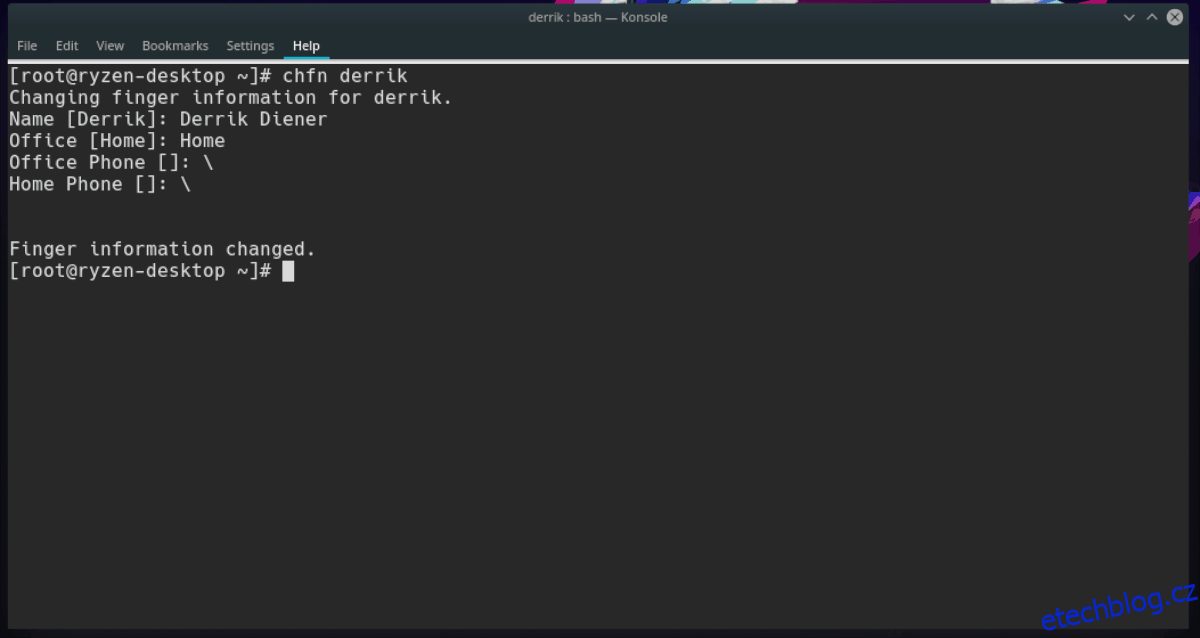
V Linuxu je možné k uživatelským účtům přidávat dodatečné informace, jako je například číslo kanceláře, jméno a příjmení. Tyto údaje jsou obvykle vyplněny správně, nicméně v případě, že chcete provést korekci, postupujte následovně:
Krok 1: Získejte přístup ke kořenovému účtu pomocí sudo -s nebo su.
Krok 2: Spusťte příkaz chfn uzivatel, kde uzivatel je jméno uživatele, jehož údaje chcete upravit.
Krok 3: Postupně vyplňte požadované informace. Změny by měly být uloženy automaticky po jejich zadání.
Odstranění uživatelského jména
Smazání uživatele pomocí příkazové řádky je velmi efektivní. Umožňuje odstranit uživatele i s jeho domovským adresářem bez znalosti hesla. Postup je následující:
Krok 1: Získejte přístup k root shellu pomocí sudo -s nebo su.
Krok 2: Pro smazání uživatele zadejte příkaz userdel uzivatel. Pro smazání uživatele i s jeho domovským adresářem použijte příkaz userdel -r uzivatel.
Změna uživatelských informací v Gnome Shell
Pro přístup k uživatelským nastavením v prostředí Gnome Shell klikněte na „Aktivity“ v levém horním rohu obrazovky. Poté do vyhledávacího pole zadejte „Nastavení“ a klikněte na ikonu aplikace Nastavení.
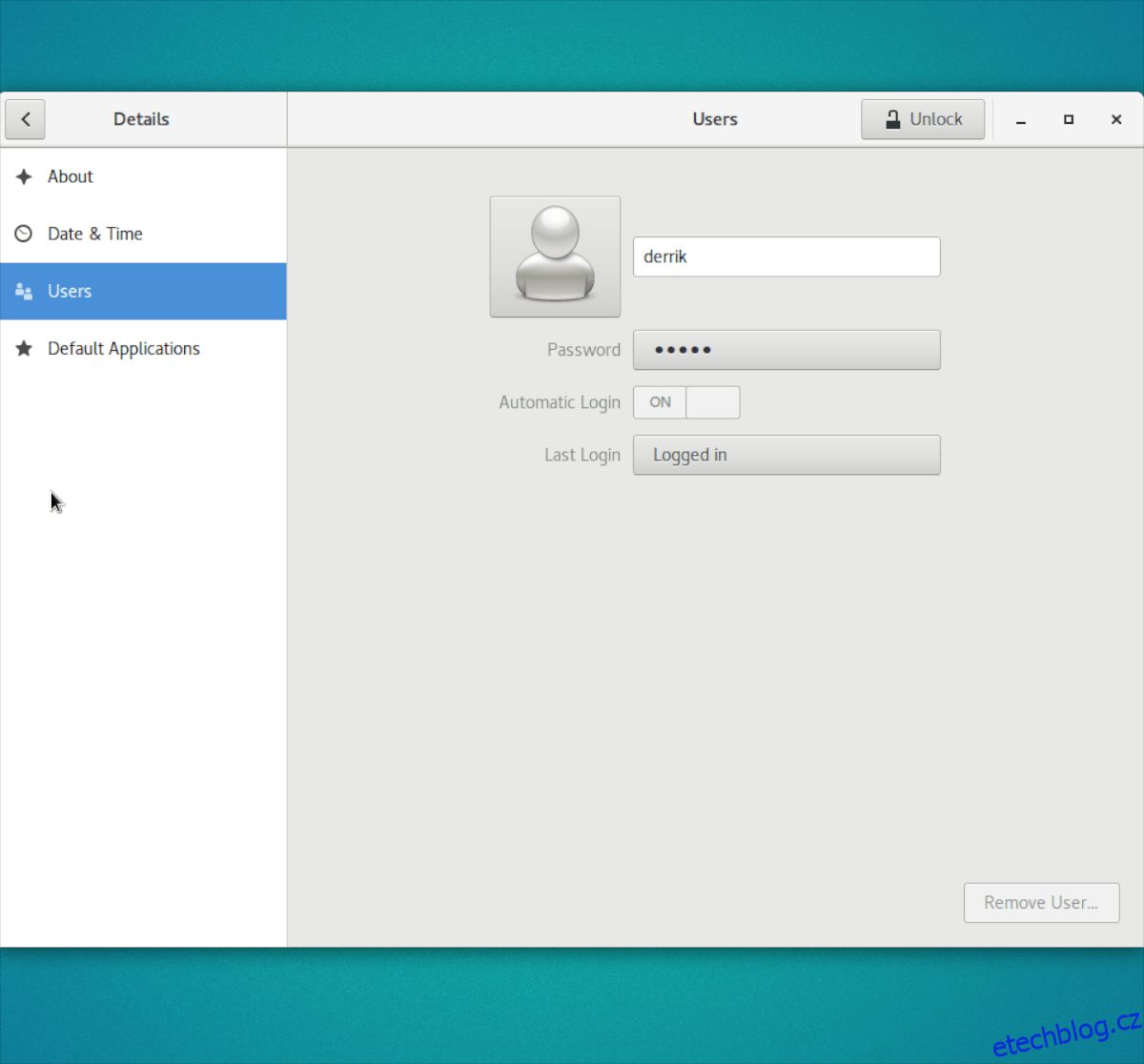
V aplikaci Nastavení zvolte v levé části okna položku „Uživatelé“. Zobrazí se seznam všech uživatelů ve vašem systému.
Kliknutím na tlačítko „Odemknout“ umožníte úpravy. Zde můžete měnit heslo, přidat obrázek nebo odstranit uživatele kliknutím na tlačítko „Odstranit uživatele“.
Změna uživatelských informací v KDE Plasma 5
V prostředí KDE Plasma 5 se dostanete k uživatelským nastavením kliknutím na ikonu spouštěče na panelu. Do vyhledávacího pole zadejte „Správce uživatelů“ a spusťte tuto aplikaci.
V „Správci uživatelů“ naleznete seznam všech uživatelů na vašem počítači.
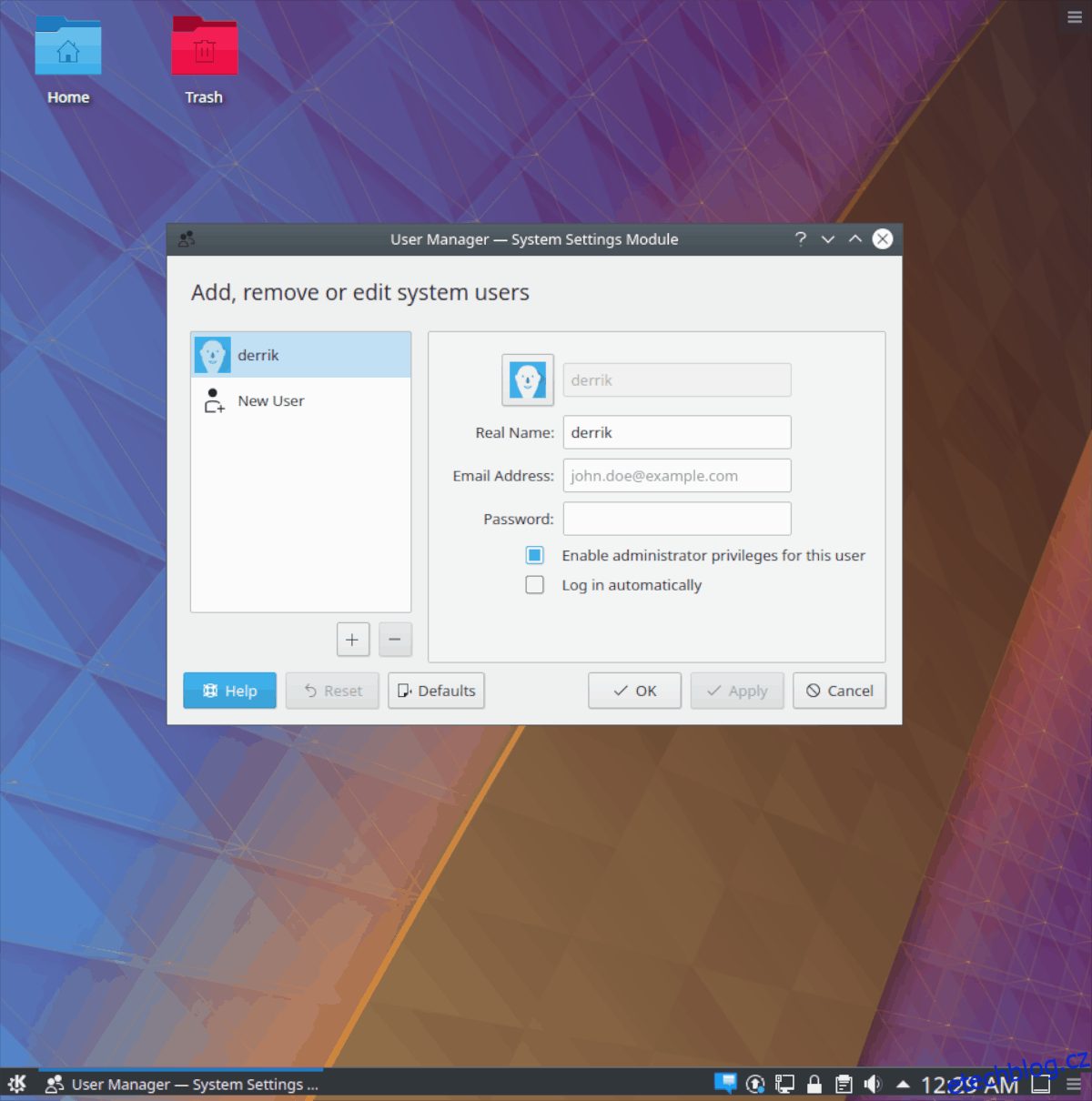
Uživatel se odstraní kliknutím na tlačítko mínus. Pro změnu hesla klikněte na příslušné pole. Pro zrušení administrátorských práv odškrtněte políčko u „Povolit administrátorská práva pro tohoto uživatele“.
Změna uživatelských informací v Cinnamon
V prostředí Cinnamon se do uživatelských nastavení dostanete kliknutím na ikonu spouštěče. Do vyhledávacího pole zadejte „Uživatelé a skupiny“ a otevřete zobrazenou aplikaci.
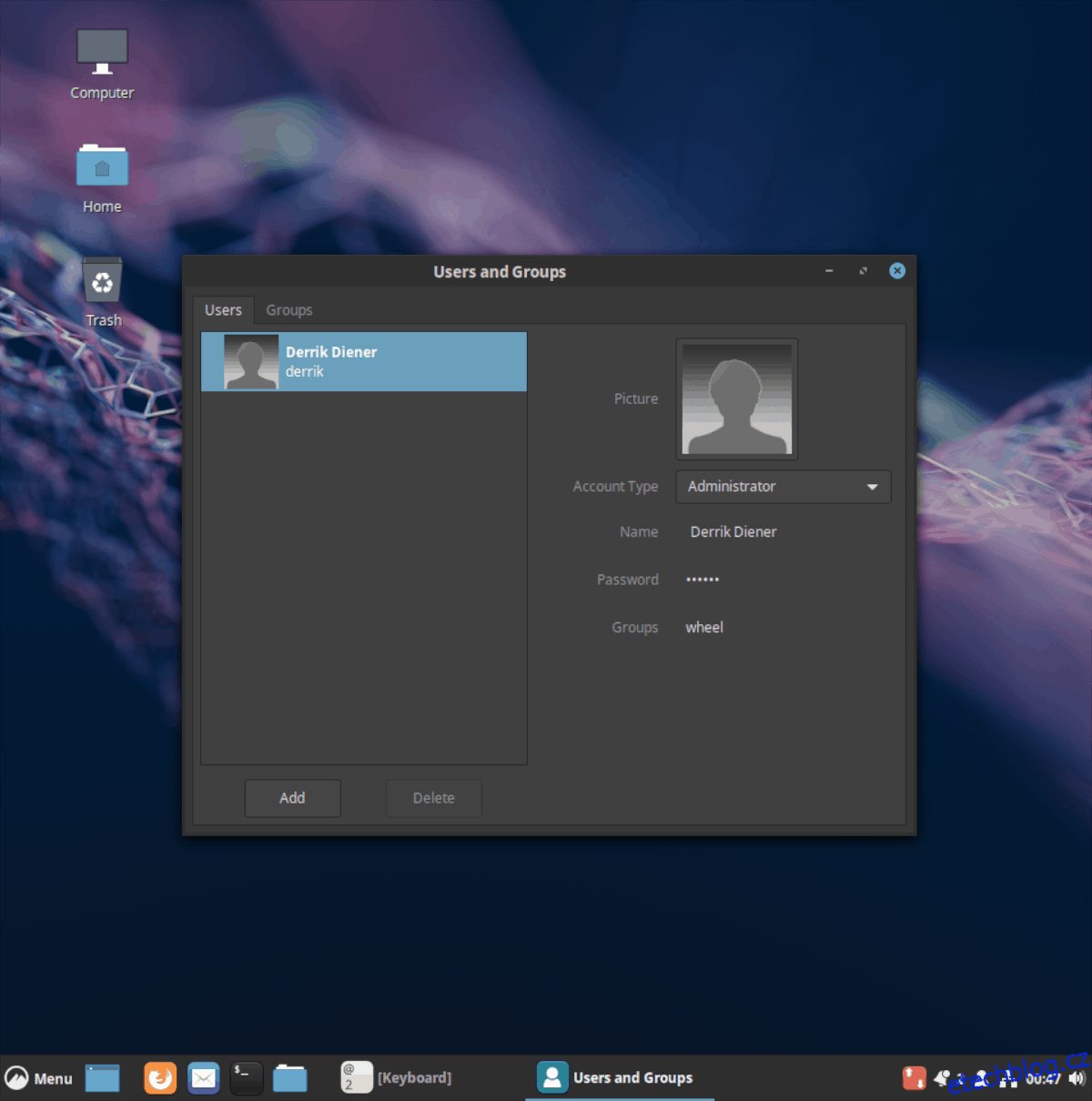
V sekci „Uživatelé a skupiny“ uvidíte seznam všech uživatelů. Pro odstranění uživatele jej vyberte a klikněte na „smazat“. Heslo změníte kliknutím na pole „heslo“.